全般
3ds maxにてmental rayでEPix出力するとエラーが発生する
![]() Q:3ds maxのmental rayレンダラーで、カメラにあおり補正を付け、EPix出力するとエラーが発生する。
Q:3ds maxのmental rayレンダラーで、カメラにあおり補正を付け、EPix出力するとエラーが発生する。
「mental ray」レンダラーを使用し、カメラにあおり補正をつけたアングルでEPix保存すると、以下のエラーが表示され、EPixファイルに出力できません。
タイトル:
「エラー」
内容:
「Cannot generate EPix files from the mental ray Renderer with Camera Correction.Select the Default Scanline Renderer.」
![]() A:mental rayレンダラーであおり補正したアングルは、EPix出力できません。
A:mental rayレンダラーであおり補正したアングルは、EPix出力できません。
ペイントしやすいよう画像をはじめからモノクロにしたい
EPixファイルでは、作成時の設定によっては、マテリアルの区別のために鮮やかな色が着色されている場合があります。
効果の値を低くしてペイントする場合などは、ペイント色と鮮やかな色が混じって、思いどおりの色にペイントできません。
このような場合は、画像をモノクロ(グレイスケール)にすると便利です。
![]() 操作方法
操作方法
以下の2通りの方法があります。
ガラス面の向こう側が透けて見えるようにするには?
外観パースで、窓ガラスを通して室内の様子が透けて見えるようにしたい場合はどうしたらよいでしょうか?
Veduteの、面を点景ファイルとしてエクスポートする機能を使えば、Piranesiで透過面の向こう側を簡単にペイントすることができます。(V5.0以降)
![]() 操作例
操作例
-
Vedute でモデルを開きます。

Veduteでマテリアル名の変更履歴を残したい
Veduteに読み込んだモデルデータに含まれるマテリアル情報を、外部ファイルとして保存することができます。
この外部ファイルを、「マテリアルファイル」といい、CSV形式で保存されます。
マテリアルファイル(.CSV)には、以下のマテリアル情報が保存されます。
・マテリアル名
・色
・表示/非表示
・影のON/OFF
マテリアルファイル(.CSV)の利用方法としては、以下が考えられます。
・同じマテリアル名を持つ複数のモデル間で、同じマテリアル編集を行う。
・マテリアルリストでマテリアル情報を編集すると元に戻すことができないので、変更履歴として保存しておく。
マテリアルファイル(.CSV)の編集方法は以下のとおりです。
<マテリアルファイル(.CSV)の出力方法>
-
Veduteにモデルデータを読み込みます。
Veduteで設定した光源や視点のパラメータ情報を保存したい
Veduteに3dsファイルやDXFファイルなどのモデルデータを読み込んだ後、ビューパラメータや光源ウィンドウで設定したパラメータ情報を、外部ファイルに保存することができます。
この外部ファイルを、Veduteパラメータファイル(.VVP)といい、ビューパラメータと光源の設定内容が保存されます。
設計変更が発生し、作成元ソフトでモデルデータを編集する必要があったときに、編集前のモデルで保存したVeduteパラメータファイルを読み込んで、編集前と後とで、同じビュー、光源の状態を再現することができます。
-
Veduteでモデルデータを読み込みんだ後、ビューや光源を設定します。
-
「表示/パラメータ保存」コマンドを実行し、Veduteパラメータファイル(.VVP)に保存します。
-
作成元ソフトでモデルに編集を加えたのち、Veduteにそのモデルデータを読み込みます。
VeduteでSketchUPのSKPファイルを読み込むとエラーが表示され、開けません。
Veduteでは、SketchUpのSKPファイルを読み込めますが、SKPファイルを読み込んだときに、「failed to open file~」という内容のメッセージが表示され、ファイルを開けないことがあります。
多くの場合、Veduteが、読み込みたいSKPファイルのバージョンをサポートしていないことが原因です。
SKPファイルを作成したSketchUpのバージョンによって、ファイルのバージョンが異なります。
以下の表は、Veduteの各バージョンで読み込むことができる、SketchUpのファイルバージョンです。
※Veduteのバージョンは、「ヘルプ/バージョン情報」コマンドで確認できます。
|
Vedute 4.0 |
SketchUp 4 |
Veduteで投影法を変更するには?
Veduteでビュー調整中に投影法を変更したい場合は、以下の操作を行います。
-
「ウィンドウ/ビューパラメータ」コマンドを実行します。
-
ビューパラメータウィンドウで投影法を選択します。
変更した内容は即座にビューに更新されます。
・平行投影
・3点透視
・2点透視
・1点透視
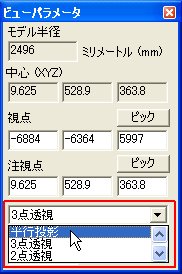
![]() ヒント:こんな時にはこの投影法を!
ヒント:こんな時にはこの投影法を!
-
立面図、平面図のビューを作成する場合など → 平行投影
Veduteで広角なアングルの構図を設定するには?
Veduteで、広角レンズで撮影したような画角を設定するには、以下の操作を行います。
-
ビューパラメータウィンドウを表示します。(ウィンドウ/ビューパラメータ)
-
「ズーム角」に、60~100度の値を指定します。
-
必要に応じて、平面表示、立面表示で、視点の位置を調整します。

2Dイメージ新規作成時のEPixファイルの奥行きの範囲設定
「ファイル/新規作成」コマンドで2DのイメージファイルからEPixファイルを作成する際に、「EPixファイルの奥行きの範囲」を設定する。この奥行きはどのようなものだろうか。
「EPixファイルの奥行きの範囲」では2DイメージからEPixファイルを作成する際の、奥行き方向のピクセル数を指定する。「EPixファイルの奥行きの範囲」を指定すると、イメージは設定した奥行きの中間に配置される。
このため、作成したEPixファイル上で面を作成する場合は、上下両方向にオフセットを設定して面に高低を付けることができる。
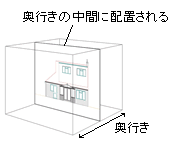
「Sonic DLA」がインストールされている環境にインストールできない
![]() Q: 「Sonic DLA」がインストールされている環境にインストールできない。
Q: 「Sonic DLA」がインストールされている環境にインストールできない。
Piranesi V5.0のインストールを実行中、2枚目のディスク(Data Disc)の交換を求めるメッセージが表示されたので、CD-ROMドライブの取り出しボタンを押したところ、「Sonic DLA」というタイトルのエラーが表示され、インストールを完了できない。
エラー内容:
「DLAによって現在使用中のディスクにファイルが保存されました。データの損失を回避するには、開いているファイルに対する変更をすべて保存し、開いているアプリケーションをすべて綴じてから、この操作を再度実行してください。」
![]() A: 「Sonic DLA」を無効にしてからインストールを実行してください。
A: 「Sonic DLA」を無効にしてからインストールを実行してください。
